Mac için Keynote Kullanma Kılavuzu
- Hoş Geldiniz
-
- Sunu gönderme
- Ortak çalışmaya giriş
- Başkalarını ortak çalışmaya davet etme
- Paylaşılan bir sunuda ortak çalışma
- Paylaşılan bir sununun ayarlarını değiştirme
- Sunuyu paylaşmayı durdurma
- Paylaşılan klasörler ve ortak çalışma
- Ortak çalışmak için Box’ı kullanma
- Hareketli GIF yaratma
- Sununuzu bir web günlüğünde (blog) yayımlama
-
- Keynote ile iCloud Drive’ı kullanma
- PowerPoint veya başka bir dosya biçimini dışa aktarma
- Sunu dosyasının boyutunu azaltma
- Büyük bir sunuyu paket dosyası olarak kaydetme
- Sununun daha eski bir sürümünü geri yükleme
- Bir sunuyu taşıma
- Sunuyu silme
- Sunuyu parolayla koruma
- Sunuyu kilitleme
- Özel temaları yaratma ve yönetme
- Telif Hakkı

Mac’teki Keynote’ta yansıma veya gölge ekleme
Görüntülere, şekillere, metin kutularına, çizgilere, oklara ve videolara yansıma ve gölge ekleyebilirsiniz.
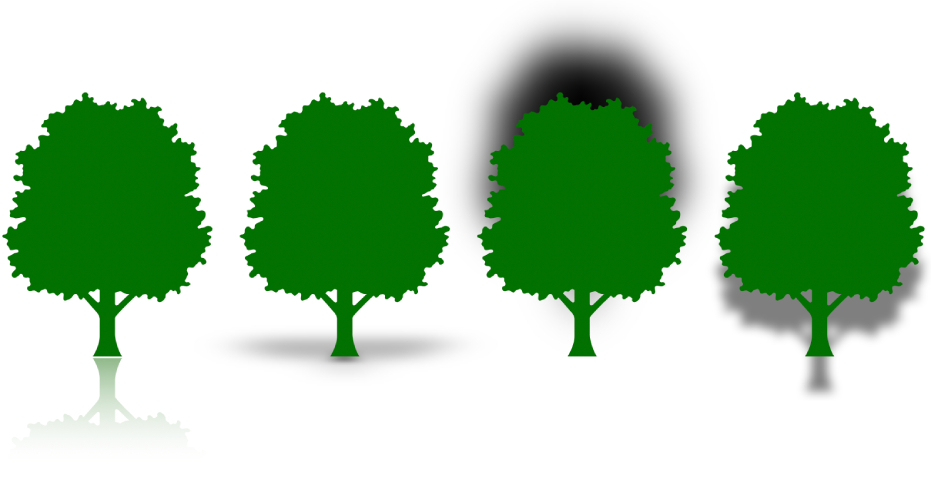
Yansıma ekleme
Bir nesneyi seçmek için tıklayın ya da birden fazla nesne seçin.
Biçim
 kenar çubuğunda Stil sekmesini tıklayın.
kenar çubuğunda Stil sekmesini tıklayın.Yansıma onay kutusunu seçin, sonra yansımayı daha çok veya daha az görünür yapmak için sürgüyü sürükleyin.
Gölge ekleme
Bir nesneyi seçmek için tıklayın ya da birden fazla nesne seçin.
Grafiğe gölge eklemek için Mac’teki Keynote’ta çubukların, dilimlerin ve daha fazlasının görünümünü değiştirme bölümüne bakın.
Biçim
 kenar çubuğunda Stil sekmesini tıklayın.
kenar çubuğunda Stil sekmesini tıklayın.Gölge’nin yanındaki içeriği gösterme okunu tıklayın, açılır menüyü tıklayın, sonra bir gölge türü seçin:
Düşen Gölge: Nesnenin slaytın üstünde havada duruyormuş gibi görünmesini sağlar.
Dokunan Gölge: Nesnenin slaytın üstünde dik duruyormuş gibi görünmesini sağlar.
Kavisli Gölge: Nesnenin, kenarları kıvrılmış gibi görünmesini sağlar.
Gölgenin görünümünü değiştirmek için aşağıdakilerden herhangi birini ayarlayın:
Bulanıklık: Gölge kenarının yumuşaklığı.
Ofset: Gölge ve nesne veya metin arasındaki uzaklık.
Açı: Gölge açısı.
Perspektif: Dokunan gölgede ışık kaynağının açısı.